実践的な Excel スキルの共有: 「検索と置換」を使用して日付データをフィルター処理する
- 青灯夜游転載
- 2022-05-16 10:47:186964ブラウズ
前回の記事「エクセルの実践スキル共有:関数を上手に使って自動統計棚卸表を作成する」では、4つの関数を学び、それを使って自動統計棚卸表を作成しました。および倉庫統計テーブル。今日は、「検索と置換」の実践的な操作をいくつか紹介します。これを使用して日付データをフィルタリングできることがわかりました。見てみましょう。
フィルターする日付を設定する場合、年と月でフィルターするにはどうすればよいですか?今日はこの質問に答えてみましょう。
下図に示すように、列 F は従業員の入社日ですが、この時点の日付は標準の日付形式ではありません。Excel のデフォルトの標準日付形式は「-」「/」または中国語の「年月」「日」を使用して、年、月、日の数字を区切ります。今回は、テーブルをフィルターして、2018 年 2 月に入社した従業員を選択したいと思います。
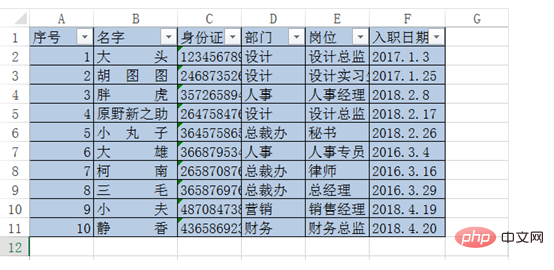
まず、テーブルにフィルター ボタンを追加します ([開始]-[データ]-[フィルター])。入力日のドロップダウン メニューでは、データが年と月で分割されていません。 。この時点で、日付を標準の日付形式に変換する必要があります。
ctrl H を押してショートカット キーを置き換えます。ポップアップ ダイアログ ボックスで、「コンテンツの検索」に英語形式でピリオドを入力し、英語で「/」を入力します。 「置換」または「-」の形式。設定後、「すべて置換」をクリックします。
置換結果が表示され、すべての日付が標準の日付形式になりました。
入力日のプルダウンボタンをクリックすると、日付が年と月に分かれていることがわかります。先頭の「 」と「-」をクリックしてください。データを展開したり折りたたんだりするための数値。
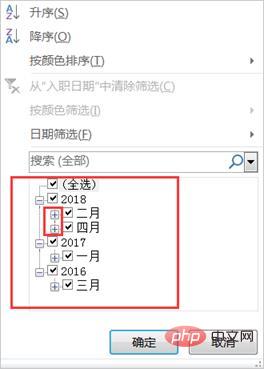
ドロップダウン メニューで 2018 年と 2 月をチェックして、フィルタリングの結果を確認します。
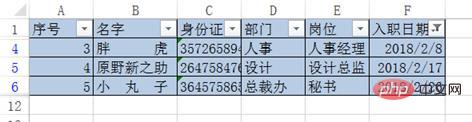
#知識の拡大:「検索と置換」のための 2 つの実践的なテクニック
1.非表示の文字の一括削除
テーブル内に削除する必要がある同じ文字が多数ある場合、またはワークブック内に同じデータを削除する必要がある複数のワークシートがある場合削除するだけでは時間の無駄なので、この時点では検索と置換ツールを使用する必要があります。 次の図に示すように、表 1、表 2、および表 3 の F、G、および H 列を合計します。 H 列の給与総額は 0 と表示されます。関数の演算結果が 0 の場合、関数で参照されているセルの内容が数値ではないことを意味します。また、H 列の数値は左にあります (左の場合)。整列形式は削除されますが、まだ左側にあります)、これはテキスト型であることを意味します。 (合計のショートカットを知らない友人は、以前に公開されたチュートリアルを読み、リンクをクリックしてください: https://www.php.cn/topic/excel/491692.html)

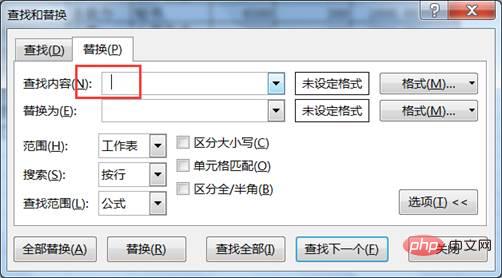
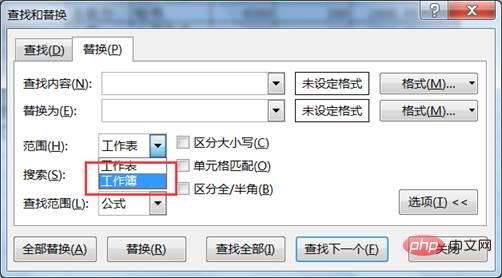
目の鋭い友人は、データがまだ左側にあることに気づくかもしれません。これは、配置で左揃えが設定されているためです。配置で [左揃え] を再度クリックします。 「左揃え」形式を解除します。
この時点で、表 2 と表 3 を見ると、すべての非表示文字が同時に削除されており、正しい結果が得られていることがわかります。合計は自動で表示されます。
#2. 一括置換セル形式
下の表では、その月ののび太としずかちゃんの活躍により、 , 上司は、「彼らは個別に賃金を上げたいので、財務部門が彼らの名前用の特別なセル形式を作成しました。翌月、表を統一形式に復元する必要がありました。」と言いました。ここでは主にカラー形式の一括置換について説明しますが、この他にもさまざまなセル形式を一括で置換することができます。
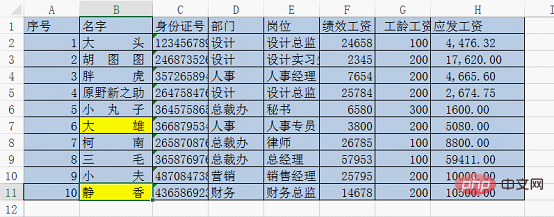
置換ショートカット キー Ctrl H を押します。ポップアップ ダイアログ ボックスで、[形式] ドロップダウン ボタンをクリックします。この時点で、2 つの形式があることがわかります。利用可能なオプション。

セルの形式がわかったら、最初のオプション「形式」をクリックし、ポップアップ フレームで対応する色を選択します。
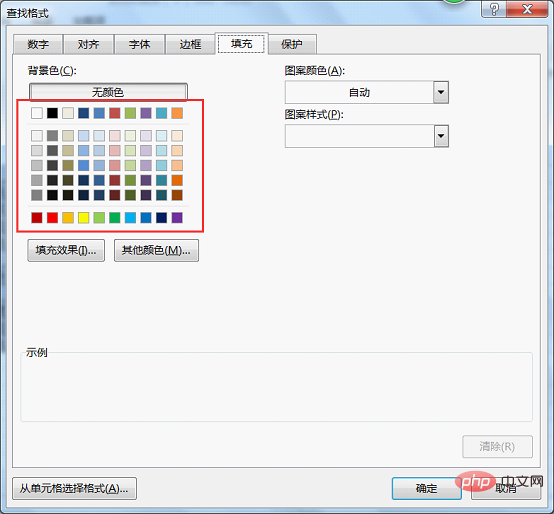
セルの形式がよくわからない場合は、2 番目のオプション「セルから形式を選択」をクリックすると、マウスがストローに変わります。細胞の色を直接吸収することができます。ここではB7やB11の色を直接吸収してみます。色のプレビューが表示されます。
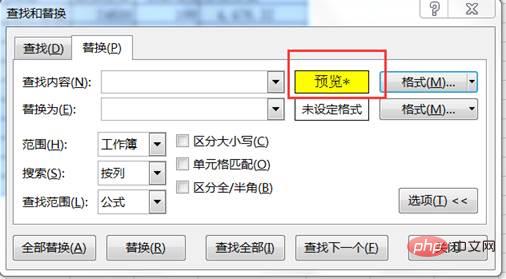
次の「置換」設定は前と同じです。書式ドロップダウン メニューの 2 番目の項目「セルから書式を選択」を選択し、青いセルを吸収します。グリッドをクリックするだけです。この時点で、以下の結果が表示されます。
置換する必要があるワークシートが複数ある場合は、[スコープ] ドロップダウン メニューでワークブックを選択するだけです。設定後、「すべて置換」をクリックすると、テーブルが統一されたカラー形式に変更されることがわかります。
注: [検索と置換] ダイアログ ボックスは最後に設定した形式を記憶しているため、検索と置換を使用する場合は、[形式] を選択する必要があります。ドロップダウン メニューの [ルックアップの書式設定をクリア] オプションを選択すると、書式設定がクリアされます。
関連する学習に関する推奨事項: Excel チュートリアル
以上が実践的な Excel スキルの共有: 「検索と置換」を使用して日付データをフィルター処理するの詳細内容です。詳細については、PHP 中国語 Web サイトの他の関連記事を参照してください。













